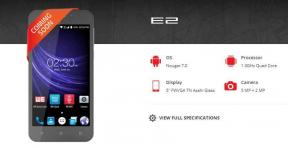Oprava: Nefunkčný zvuk Dead Space alebo výpadok zvuku na počítači so systémom Windows
Rôzne / / April 29, 2023
Dead Space je vedecká hororová hra vyvinutá spoločnosťou Visceral Games a publikovaná spoločnosťou Electronic Arts. Hra po vydaní zaznamenala obrovský rast. Hráči milujú koncept hororovej hry, ktorý vývojári vytvorili. Novo spustený Dead Space Remake si na trhu vedie celkom dobre; veľa hráčov zažíva Dead Space Zvuk nefunguje alebo Vystrihnutie zvuku problém na PC počas hrania hier.
EA vždy ponúka vynikajúci zvukový zážitok pri hraní so zvukmi v pozadí, ktoré poskytujú takmer skutočný scenár, pokiaľ ide o počúvanie zvuku. Aj keď má hra nejaké problémy so zlyhaním, oneskorením, koktaním, grafickými chybami a ďalšími, zvuk v hre nefunguje alebo vypínanie zvuku začína byť pre hráčov príliš frustrujúce. Niektorí hráči zároveň tvrdia, že v cutscénach zvuk nevychádza.

Obsah stránky
-
Oprava: Nefunkčný zvuk mŕtveho priestoru alebo výpadok zvuku
- 1. Skontrolujte systémové požiadavky
- 2. Spustite Dead Space ako správca
- 3. Skontrolujte výstupné zvukové zariadenie
- 4. Overte a opravte herné súbory
- 5. Aktualizujte zvukové ovládače
- 6. Aktualizujte systém Windows
- 7. Zvýšte úroveň hlasitosti
- 8. Aktualizujte mŕtvy priestor
Oprava: Nefunkčný zvuk mŕtveho priestoru alebo výpadok zvuku
Za takýmto problémom môže byť niekoľko možných príčin, ktoré vás môžu veľmi potrápiť s nastaveniami zvuku v hre, ako napr. zastarané zvukové ovládače, hlasitosť hry je buď nízka alebo stlmená, úroveň hlasitosti systému je nízka alebo stlmená, problémy so zvukovým výstupom nastavenia, zastaraná oprava hry, zastaraný systémový softvér, problémy s kompatibilitou s hrou a PC, problémy s nainštalovanou hrou súbory atď. môže spôsobiť viacero problémov.
Našťastie sme zdieľali niekoľko riešení, ktoré by mali veľmi pomôcť. Dôrazne sa odporúča postupovať podľa všetkých metód jeden po druhom, kým sa problém nevyrieši. Takže, bez ďalších okolkov, poďme do toho.
Prečítajte si tiež
Miesto uloženia súboru s mŕtvym priestorom, ako opraviť, ak sa hra neukladá?
Sprievodca umiestnením zbrane Dead Space Force a vylepšeniami
Oprava: Dead Space sa na PC nespustí alebo sa nenačíta
1. Skontrolujte systémové požiadavky
Zdá sa, že špecifikácie vášho počítača sú zastarané alebo majú nízku kapacitu hardvéru na správne ovládanie hry. Je lepšie skontrolovať systémové požiadavky hry, aby ste pochopili, či je zostava vášho počítača kompatibilná s hladkým spustením hry alebo nie. Požiadavky si môžete skontrolovať nižšie. Ak v prípade, že váš počítač nie je plne kompatibilný, nezabudnite ho zodpovedajúcim spôsobom aktualizovať.
Reklamy
Minimálne požiadavky:
- Doplňujúce Poznámky: 50 GB SATA SSD
- DirectX: Verzia 12
- grafika: AMD RX 5700, GTX 1070
- Pamäť: 16 GB RAM
- Sieť: Vysokorýchlostné internetové pripojenie
- Operačný systém: Windows 10 64-bit
- Procesor: Ryzen 5 alebo Intel Core i5 8600
- Ukladací priestor: 50 GB dostupného miesta
Odporúčané požiadavky:
- Doplňujúce Poznámky: 50GB SSD PCIe kompatibilný
- DirectX: Verzia 12
- grafika: Radeon RX 6700 XT alebo Geforce RTX 2070
- Pamäť: 16 GB RAM
- Sieť: Vysokorýchlostné internetové pripojenie
- Operačný systém: Windows 10 64-bit
- Procesor: Ryzen 5 5600X alebo Intel Core i5
- Ukladací priestor: 50 GB dostupného miesta
2. Spustite Dead Space ako správca
Ak svoju videohru nespúšťate s oprávnením správcu, môže to spôsobiť problémy so spustením hry, zlyhaním spúšťania alebo dokonca nenačítaním hry. Preto je lepšie spustiť súbor exe hry ako správca na počítači so systémom Windows a skontrolovať, či sa tým problém nevyrieši. Urobiť tak:
- Kliknite pravým tlačidlom myši na Mŕtvy priestor exe súbor aplikácie na vašom PC.
- Vyberte Vlastnosti > Kliknite na Kompatibilita tab.

- Nezabudnite kliknúť na Spustite tento program ako správca začiarknutím políčka ho začiarknite.
- Kliknite na Použiť a vyberte OK na uloženie zmien.
3. Skontrolujte výstupné zvukové zariadenie
Ak vaša konfigurácia zvuku nie je správne nastavená alebo je vybraté iné zvukové zariadenie, môže sa často objavovať problém súvisiaci so zvukom. Vždy by ste mali nakonfigurovať možnosť nastavenia zvuku v ovládacom paneli a skontrolovať, či je vybraté správne zvukové zariadenie. Urobiť tak:
- Kliknite pravým tlačidlom myši na ikona zvuku na paneli úloh > kliknite na Otvorte nastavenia zvuku.
- Teraz si vyberte svoju výstupné zariadenie ktorá je pripojená v sekcii Výstup.
- Nezabudnite otestovať zmeny pomocou hlavnej hlasitosti.
- Nakoniec spustite hru Dead Space a znova skontrolujte problém so zvukom.
4. Overte a opravte herné súbory
Ak sa vaše herné súbory z nejakých neočakávaných dôvodov poškodia alebo chýbajú, overenie a oprava herných súborov pomocou spúšťača hry vám môže veľmi pomôcť. V opačnom prípade sa môžete stretnúť s niekoľkými problémami so spustením hry, pripojením, problémami súvisiacimi s výkonom, zvukovými alebo grafickými poruchami atď. Robiť to:
Pre Steam:
- Spustiť Para > Kliknite na Knižnica.
- Kliknite pravým tlačidlom myši na Mŕtvy priestor zo zoznamu nainštalovaných hier.
- Teraz kliknite na Vlastnosti > Prejsť na Lokálne súbory.
- Kliknite na Overte integritu herných súborov.
- Budete musieť počkať na proces, kým nebude dokončený.
- Po dokončení stačí reštartovať počítač.
Pre EA:
- Spustite Pôvodný klient na vašom PC.
- Zamierte k Moja herná knižnica a lokalizovať Mŕtvy priestor.
- Teraz kliknite na nastavenie (ikona ozubeného kolieska) a vyberte Oprava.
- Počkajte na dokončenie procesu.
- Nakoniec reštartujte počítač, aby ste použili zmeny.
Reklama
Pre Epic Games Launcher:
- Otvor Spúšťač epických hier > Kliknite na Knižnica.
- Klikni na ikona troch bodiek vedľa Mŕtvy priestor.
- Kliknite na Overiť > Počkajte na dokončenie procesu a reštartujte spúšťač.
Prečítajte si tiež
Dead Space nepoužíva GPU, ako to opraviť?
5. Aktualizujte zvukové ovládače
Zdá sa, že viacerí dotknutí hráči nahlásili zastaraný zvukový ovládač na svojich počítačoch so systémom Windows. Ak tiež nejaký čas používate zastaraný zvukový ovládač, nezabudnite skontrolovať aktualizácie podľa nasledujúcich krokov:
- Stlačte tlačidlo Win+X kľúče na otvorenie Ponuka rýchleho prepojenia.
- Kliknite na Správca zariadení zo zoznamu > Dvojité kliknutie na Ovládače zvuku, videa a hier.
- Kliknite pravým tlačidlom myši na správnom zvukovom zariadení, ktoré používate.
- Ďalej vyberte Aktualizujte ovládač > Vybrať Automaticky vyhľadať ovládače.
- Ak je k dispozícii aktualizácia, systém ju automaticky stiahne a nainštaluje.
- Po dokončení reštartujte počítač, aby ste použili zmeny.
6. Aktualizujte systém Windows
Mali by ste sa pokúsiť aktualizovať systém Windows na vašom počítači, ak je zastaraný, aby ste sa vyhli chybám alebo problémom so stabilitou.
- Stlačte tlačidlo Win+I kľúče na otvorenie Nastavenia systému Windows.
- Ďalej kliknite na Aktualizácia a zabezpečenie > Vybrať Skontroluj aktualizácie pod aktualizácia systému Windows oddiele.
- Ak je k dispozícii aktualizácia funkcií, vyberte Stiahnite si a nainštalujte.
- Počkajte nejaký čas, kým sa aktualizácia nedokončí.
- Nakoniec reštartujte počítač, aby ste okamžite uplatnili zmeny.
7. Zvýšte úroveň hlasitosti
Uistite sa, že ste zvýšili úroveň hlasitosti v počítači, pretože nízka hlasitosť vo väčšine prípadov nemôže spôsobiť žiadne problémy so zvukom. Stačí kliknúť na ikonu zvuku na paneli úloh a potiahnutím posúvača zodpovedajúcim spôsobom zvýšiť alebo znížiť úroveň hlasitosti. Prípadne môžete stlačením tlačidla hlasitosti na klávesnici zvýšiť alebo znížiť úroveň hlasitosti.
8. Aktualizujte mŕtvy priestor
V prípade, že ste svoju hru Dead Space nejaký čas neaktualizovali, postupujte podľa krokov uvedených nižšie, aby ste skontrolovali aktualizácie a nainštalujte najnovšiu opravu (ak je k dispozícii). Robiť to:
Pre Steam:
- Otvor Para klient > Prejsť na Knižnica.
- Kliknite na Mŕtvy priestor z ľavého panela.
- Automaticky vyhľadá dostupnú aktualizáciu. Ak je k dispozícii aktualizácia, kliknite na ňu Aktualizovať.
- Inštalácia aktualizácie môže chvíľu trvať > Po dokončení nezabudnite zatvoriť klienta Steam.
- Nakoniec reštartujte počítač, aby ste použili zmeny, a potom skúste hru spustiť znova.
Pre Epic Games Launcher:
- Otvor Spúšťač epických hier > Choďte do Knižnica.
- Teraz kliknite na ikona troch bodiek vedľa Mŕtvy priestor.
- Uistite sa, že Automatická aktualizácia možnosť je zapnutý.
- Automaticky by sa mala nainštalovať dostupná aktualizácia hry.
Pre EA:
- Spustite Pôvodný klient na vašom počítači.
- Ísť do Knižnica > Kliknite pravým tlačidlom myši na Mŕtvy priestor.
- Vyberte Skontrolovať aktualizácie > Ak je to možné, postupujte rovnako.
- Dokončenie aktualizácie môže chvíľu trvať.
- Po dokončení môžete reštartovať počítač a použiť zmeny.
To je všetko, chlapci. Predpokladáme, že táto príručka vám pomohla. Pre ďalšie otázky môžete komentovať nižšie.
Prečítajte si tiež
Príkazy a cheatové kódy konzoly Dead Space
Dead Space 2 Remake Dátum vydania, Trailer a uniknuté podrobnosti

![Ako nainštalovať Stock ROM na Hipstreet 10D TB44 [Firmware File / Unbrick]](/f/10be6f80234d3077acfd307312a51a48.jpg?width=288&height=384)